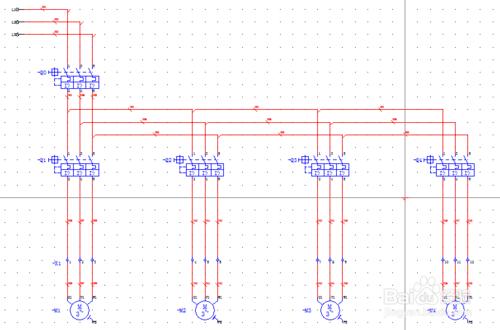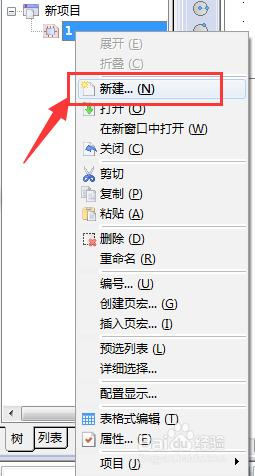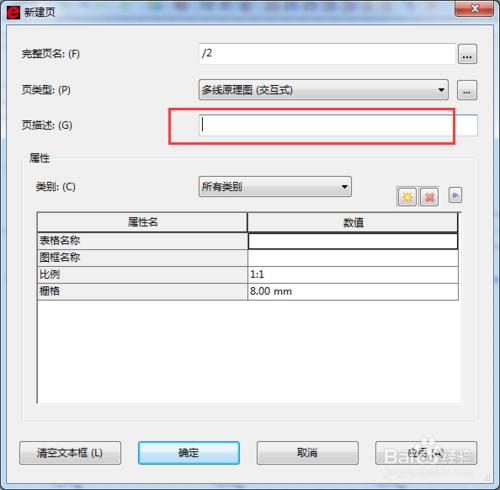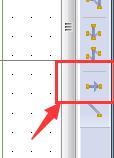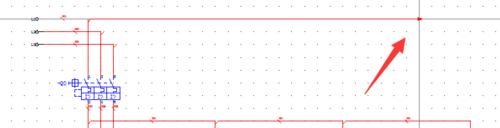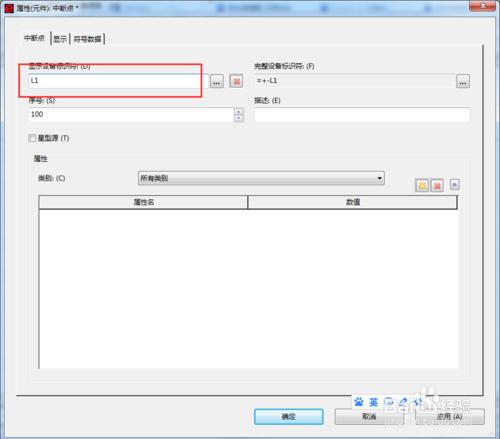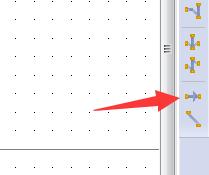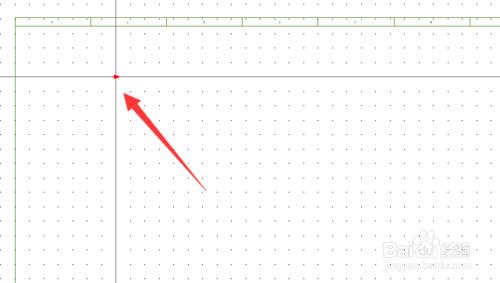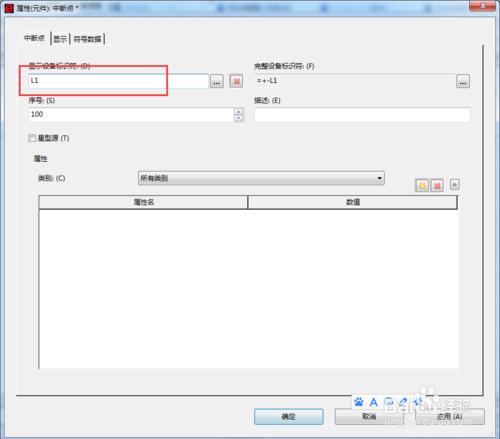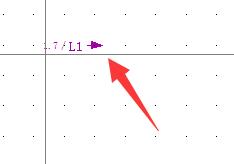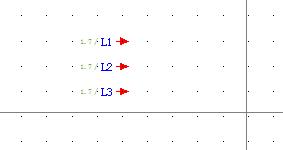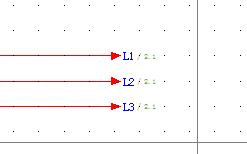個人認為在當前電氣設計領域 , EPLAN 是最佳的電氣製圖輔助製圖軟件, 功能相當強大,在電氣原理圖中我們經常用到中斷點來表示兩張圖紙使用同一根導線,今天我們就在看看在EPLAN 裡面是如何添加中斷點的。
工具/原料
EPLAN Electric P8
方法/步驟
這是個樣張,假設我們的L1 L2 L3導線要延伸到第二張圖紙。
如果你有第二張圖紙了就可以跳過這步,我這裡只有一張圖紙,所以先添加一張圖紙。
在這個位置選擇添加 【中斷點】 ,點擊這個按鈕。
在圖示位置添加中斷點, 點擊後會彈出窗口。
在 【 顯示標識符】 這裡填上 標識符, 其實就是連接的地址。
到第二張圖紙,同樣的方法添加中斷點。
當鼠標還沒按下添加的時候,按住【ctrl】在調整文字顯示位置, 默認文字顯示在右側, 按住 【ctrl】後,移動鼠標,可以看到 一個 藍色的圓弧和箭頭本身都在轉動, 調整到 箭頭指向右側, 圓弧在箭頭的左下方或左上方, 只要圓弧在那側,文字就會顯示在那側。
按下左鍵後,在彈出的窗口上填上L1, 如果忘記填寫了,沒關係,雙擊這個中斷點也能修改。
按同樣的方法添加 L2 L3。
注意事項
這裡要注意的是文本的放置位置,記得熟練使用【Ctrl】按鈕對元件進行調整,其他元件同理。